更新された4月2024:エラーメッセージの表示を停止し、最適化ツールを使用してシステムの速度を低下させます。 今すぐ入手 このリンク
- ダウンロードしてインストール こちらの修理ツール。
- コンピュータをスキャンしてみましょう。
- その後、ツールは あなたのコンピューターを修理する.

Google Chromeを使用してNetflixなどのプラットフォームからメディアをストリーミングする場合、「ワイドバインコンテンツ復号化モジュール」エラーが発生した可能性があります。 これは、DRMで保護されたHTML 5ビデオなど、DRM(デジタル著作権管理)で保護されたコンテンツを再生するときによく発生します。 以下に、Widevine CDMに関する包括的な情報と、シームレスなストリーミング体験を実現するために知っておく必要のあるすべての情報をまとめました。
前述したように、Widevine Content Decryption Moduleは、DRMで保護されたビデオを再生するために使用されます。 このコンポーネントを削除または無効にすると、DRMで保護されたコンテンツ、つまりNetflix、Spotify、AmazonPrimeなどのコンテンツを再生できなくなります。ChromeやMozillaなどのブラウザはこのコンポーネントを使用します。
「ワイドバインコンテンツ復号化モジュール」エラーは、さまざまな理由で発生する可能性があります。 以下に、ソリューションを適切に適用するために確認する必要があるものを示します。
「ワイドバインコンテンツ復号化モジュール」の原因は何ですか?

- このエラーは、Widevine Content DecryptionModuleが古くなっているために発生します。 したがって、更新する必要があります。
- ウイルス対策ソフトウェアなどのセキュリティソフトウェアが、発生したエラーの原因である可能性もあります。 デバイスにインストールされているセキュリティソフトウェアがプラグインの更新を妨げている可能性もあります。
「WidevineContentDecryptionModule」エラーを修正するにはどうすればよいですか?
2024 年 XNUMX 月の更新:
ファイルの損失やマルウェアからの保護など、このツールを使用してPCの問題を防ぐことができるようになりました。 さらに、最大のパフォーマンスを得るためにコンピューターを最適化するための優れた方法です。 このプログラムは、Windowsシステムで発生する可能性のある一般的なエラーを簡単に修正します。完璧なソリューションが手元にある場合は、何時間ものトラブルシューティングを行う必要はありません。
- ステップ1: PC Repair&Optimizer Toolをダウンロード (Windows 10、8、7、XP、Vista - マイクロソフトゴールド認定)。
- ステップ2:“スキャンの開始PCの問題の原因である可能性があるWindowsレジストリ問題を見つけるため。
- ステップ3:“全て直すすべての問題を解決します。
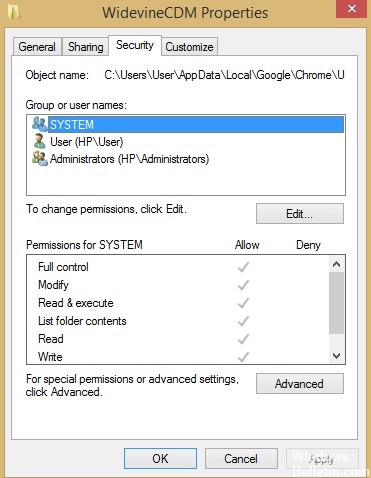
Widevineコンテンツ復号化モジュールへのフルアクセスが許可されていることを確認してください
- Windows + Rキーを押します。
- ボックスに次のコマンドを入力してEnterキーを押します:%userprofile%/ appdata / local
- Google-> Chrome-> UserDataに移動します。
- リストからWidevineCdmを見つけて右クリックし、メニューから[プロパティ]を選択します。
- [セキュリティ]タブをチェックして、フォルダへのフルアクセス権があることを確認してください。 「フル」の横にチェックマークが表示されている場合
- コントロール」、つまりフルアクセスが可能です。
Chromeを再インストールする
- Windowsキー+ Rの実行ウィンドウを実行します。
- 次に、ボックスにappwiz.cplと入力して、Enterキーを押します。
- アプリのリストをスクロールして、 クロム、[アンインストール]をクリックします。
- Chromeをアンインストールした後、再度ダウンロードしてください。
- ダウンロード後、インストールして問題が解決するか確認してください。
プラグインをアンインストール、再インストール、更新します
- Windows + Rキーを押します。
- ボックスに次のコマンドを入力し、Enterキーを押します:%userprofile%/ appdata / local。
- Google-> Chrome-> UserDataに移動します。
- フォルダのリストを参照してWidevineCdmを見つけ、右クリックして[削除]を選択します。
- タスクマネージャを起動します。
- Chromeエントリを右クリックして、[タスクの停止]を選択します。
- プラグインを更新します。
- コンピュータを再起動します。
プラグインを更新して、Widevineコンテンツを復号化します
- Chromeを開き、アドレスバーに次のテキストを入力して、Enterキーを押します。
chrome:// components /。 - Widevineコンテンツ復号化プラグインを見つけて、[更新の確認]を選択します。
- ページを更新すると、「最新」のメッセージが表示された場合は、プラグインが更新されたことを意味します。
- コンピュータを再起動して、問題が解決するかどうかを確認します。
専門家のヒント: この修復ツールはリポジトリをスキャンし、これらの方法のいずれも機能しなかった場合、破損したファイルまたは欠落しているファイルを置き換えます。 問題がシステムの破損に起因するほとんどの場合にうまく機能します。 このツールは、パフォーマンスを最大化するためにシステムも最適化します。 それはによってダウンロードすることができます ここをクリック
よくある質問
WidevineCdmを修正するにはどうすればよいですか?
- Optionキーを押しながら「移動」を押し、「ライブラリ」を選択します。 '
- 次に、「アプリサポート」>「Google」>「Chrome」に移動します。
- 'WidevineCDM'というフォルダがありますので、このフォルダを削除してください。
- [WidevineCdm]の下の[更新の確認]をクリックして、ページを更新します。
Widevineコンテンツ復号化モジュールを更新するにはどうすればよいですか?
- Widevine Content DecryptionModuleコンポーネントを見つけます。
- リストにない場合は、公式バージョンのGoogleChromeを使用していることを確認してください。
- [更新を確認]を選択します。
Widevine CDMプラグインを更新するにはどうすればよいですか?
ブラウザを起動し、右上隅にある[アプリを開く]メニューをクリックします。 次に、ドロップダウンメニューから[アドオンとテーマ]を選択します。 デフォルトでは、「プラグイン」タブが開きます。 [すべてのアドオンのツール]をクリックしてから、[更新の確認]をクリックします。
Widevineコンテンツ復号化プラグインとは何ですか?
Widevine Content Decryption Pluginは、Chromeブラウザに組み込まれている復号化プラグインです。これにより、ChromeはNetflixにあるようなDRMで保護されたHTML5ビデオおよびオーディオファイルを再生できます。 このプラグインを使用すると、NetflixなどのChromeでDRMで保護されたHTML5ビデオおよびオーディオファイルを視聴/ストリーミングできます。


